
Come trasferire dati da iPhone a iPhone senza iCloud? (5 modi scientifici)

"Esiste un modo per trasferire da un iPhone a un altro iPhone senza abilitare icloud? Sto pensando di acquistare un iPhone 15 pro e di mantenere il mio vecchio XS, ma vorrei trasferire tutto senza utilizzare icloud (non sono un grande fan di questa funzionalità ). Qualche indicazione, per favore?"
- Dalla comunità di supporto Apple
Quando hai acquistato un nuovo iPhone 16 e desideri trasferire i tuoi dati dal vecchio iPhone a quello nuovo, iCloud è un approccio comune, ma non è l'unica opzione. Se preferisci non utilizzare iCloud o se non puoi a causa di spazio di archiviazione insufficiente, ci sono molti altri metodi efficaci a tua disposizione. Questo articolo fornirà una panoramica dettagliata di 5 modi su come trasferire dati da iPhone a iPhone senza utilizzare iCloud.
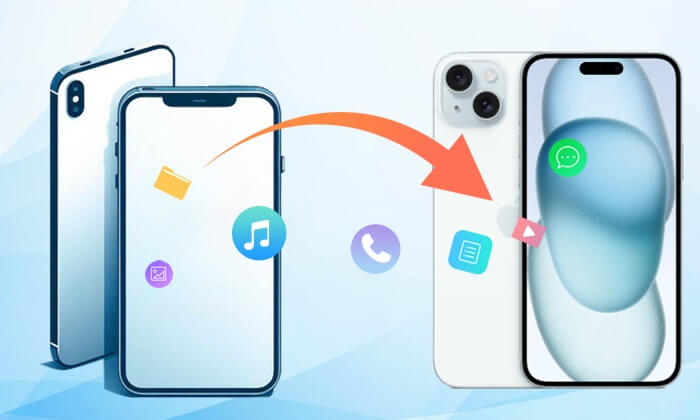
Il modo migliore per trasferire da iPhone a iPhone senza iCloud è Coolmuster Mobile Transfer , che supporta i sistemi operativi iOS e Android . Basta collegare il telefono a un computer e potrai trasferire file tra due dispositivi qualsiasi in modo diretto, rapido e semplice.
Caratteristiche principali di Coolmuster Mobile Transfer
Come trasferire i dati da un vecchio iPhone a un nuovo iPhone senza iCloud?
01 Installa e avvia Coolmuster Mobile Transfer sul tuo computer.
02 Collega due iPhone al computer tramite cavi USB adatti. Tocca "Fidati" quando "Fidati di questo computer?" si apre sul tuo iPhone e confermalo con la tua password. Assicurati che il tuo vecchio iPhone sia nella posizione del telefono di origine; in caso contrario, puoi fare clic su "Capovolgi" per apportare una modifica. Dopo una connessione riuscita, vedrai Connesso mostrato in entrambe le posizioni del telefono.

03 Controlla i contenuti desiderati da Seleziona contenuto da copiare e fai clic su "Avvia copia" di seguito per trasferire da iPhone a iPhone senza iCloud.

Videoguida
Se entrambi gli iPhone utilizzano iOS 11 o versioni successive, puoi trasferire da iPhone a iPhone senza iCloud tramite Quick Start, una funzionalità incorporata dei dispositivi iOS , che ti consente di trasferire tutti i dati dal tuo attuale iPhone a quello nuovo in modalità wireless.
Come trasferire i dati da un iPhone all'altro con Quick Start?
Passaggio 1. Accendi entrambi i dispositivi e posizionali vicini.
Passaggio 2. Attendi che venga visualizzata un'animazione sul tuo nuovo dispositivo, posiziona il vecchio iPhone sul nuovo iPhone e centra l'animazione nel mirino finché non vedi Fine sul nuovo iPhone.
Passaggio 3. Quindi, inserisci la password del vecchio iPhone sul nuovo iPhone e configura Face ID o Touch ID sul tuo nuovo dispositivo come richiesto (se non puoi utilizzare la fotocamera del vecchio iPhone in questo passaggio, puoi toccare "Autentica manualmente").
Passo 4. Fai clic su "Trasferisci da iPhone" per avviare il trasferimento da iPhone a iPhone e devi tenere due iPhone vicini e collegarli all'alimentazione prima che il processo di trasferimento sia completo.

Contro
Se non desideri installare alcuna app di trasferimento da iPhone a iPhone, puoi utilizzare la funzione AirDrop per trasferire da iPhone a iPhone senza iCloud. Per effettuare il trasferimento da iPhone a iPhone tramite AirDrop, devi abilitare Wi-Fi e Bluetooth su entrambi gli iPhone e disattivare gli hotspot personali.
Come trasferire un vecchio iPhone su un nuovo iPhone?
Passaggio 1. Avvicina due iPhone e attiva Bluetooth e Wi-Fi su entrambi i dispositivi.
Passaggio 2. Attiva AirDrop su entrambi i dispositivi e scegli di trasferire i file su "Solo contatti" o "Tutti" sul vecchio dispositivo.

Passaggio 3. Seleziona i file che desideri trasferire sul vecchio iPhone, ad esempio le foto, e tocca "Condividi" > "AirDrop" > "Nome del nuovo iPhone".
Passo 4. Premi "Ricevi" sul nuovo iPhone per iniziare il trasferimento da iPhone a iPhone.
Contro
Come trasferisco tutto da un iPhone all'altro ? Usare iTunes come intermediario è un metodo classico per il backup e il ripristino dei dati. Ecco i passaggi:
Passaggio 1. Collega il tuo vecchio iPhone al computer tramite un cavo USB e, dopo l'avvio automatico di iTunes, nell'interfaccia di iTunes, seleziona il nome del tuo vecchio iPhone dalla finestra di sinistra > "Riepilogo" > "Questo computer" in Backup > "Backup Ora" > "Sincronizza".

Passaggio 2. Scollega il vecchio iPhone e collega il nuovo iPhone al computer tramite un cavo USB. Nell'interfaccia di iTunes, fai clic sul nome del tuo nuovo iPhone dalla finestra di sinistra > "Riepilogo" > "Ripristina backup" > Seleziona i backup più recenti > "Ripristina".
Una volta completato l'intero processo, trasferirai da iPhone a iPhone senza iCloud.
Contro
Per gli utenti con macOS Catalina o versioni successive, Finder funge da alternativa a iTunes per il trasferimento dei dati. Di seguito la guida su come trasferire dati sul nuovo iPhone:
Passaggio 1. Collega il tuo vecchio iPhone al Mac e apri Finder.
Passaggio 2. Scegli il tuo dispositivo e fai clic su "Esegui il backup adesso" per creare un backup locale.
Passaggio 3. Scollega il tuo vecchio iPhone e collega il tuo nuovo iPhone. Configura il tuo nuovo iPhone fino a raggiungere la schermata "App e dati".
Passo 4. Scegli "Ripristina da Mac o PC", scegli il backup appena creato e segui le istruzioni visualizzate sullo schermo per completare il ripristino dei dati sul tuo nuovo dispositivo.

Contro
Come trasferire dati da iPhone a iPhone senza iCloud? Dopo aver letto questo articolo, hai imparato 5 modi possibili. Quale preferisci? A nostro avviso, Coolmuster Mobile Transfer è il modo più semplice e veloce come riferimento, mentre altri modi sono troppo complicati nel funzionamento o presentano alcune ovvie limitazioni. Naturalmente puoi scegliere qualsiasi cosa al di sopra del tuo libero arbitrio.
A proposito, se riscontri problemi durante l'uso, sentiti libero di lasciare un commento qui sotto.
Articoli correlati:
Guida completa su come trasferire foto sul nuovo iPhone senza iCloud
Quanto tempo occorre per trasferire i dati da iPhone a iPhone 15/15 Pro/16? Scoprilo qui
[Risolto] Come eseguire il backup di iPhone senza iCloud in 4 semplici modi?

 Trasferimento da telefono a telefono
Trasferimento da telefono a telefono
 Come trasferire dati da iPhone a iPhone senza iCloud? (5 modi scientifici)
Come trasferire dati da iPhone a iPhone senza iCloud? (5 modi scientifici)





